- Hjem
- /
- Artikkel

Slå på «Ikke forstyrr» for brukere og arbeidsområder
 I denne artikkelen
I denne artikkelen Tilbakemelding?
Tilbakemelding?Som administrator kan du slå på «Ikke forstyrr»-funksjonen for brukere og arbeidsområder. Når det er aktivert, hører innringere at det er opptatt. Du kan også aktivere en ringepåminnelse som spiller av en kort tone på brukerens og arbeidsplassens bordtelefon når de mottar et innkommende anrop mens «Ikke forstyrr» er på.
Slå på «Ikke forstyrr» for brukere
| 1 |
Logg på Kontrollhubog gå til . |
| 2 |
Velg en bruker og klikk på fanen Anrop. |
| 3 |
Gå til delen Brukeropplevelse for samtaler og velg Ikke forstyrr. |
| 4 |
Slå på Ikke forstyrr. |
| 5 |
Merk av i boksen Aktiver ringepåminnelse på Cisco IP-telefonen for å varsle brukeren når et anrop kommer inn. En bruker kan også slå på Ikke forstyrr på egenhånd i brukerportalen. For mer informasjon, se: Slå på «Ikke forstyrr». Eventuelle endringer som brukeren gjør i disse innstillingene, vil gjenspeiles i både brukerportalen og kontrollhuben. Webex Go-brukere kan overstyre innstillingene Ikke forstyrr (DND) og Stille timer for å sikre at de ikke går glipp av anrop. Hvis du vil ha mer informasjon, kan du se Administrer overstyring av Ikke forstyrr (DND) i Kontrollhub. |
Hva du skal gjøre nå
Hvis du vil at anrop skal gå direkte til mobilsvar, må du aktivere Når opptatt i Talepostinnstillingernår Ikke forstyrr er aktivert. Hvis du vil ha mer informasjon, kan du se Konfigurere og administrere talepostinnstillinger.
Slå på «Ikke forstyrr» for arbeidsområder
Før du begynner
| 1 |
Logg på Kontrollhubog gå til . |
| 2 |
Velg et arbeidsområde og klikk på fanen Anrop. |
| 3 |
Gå til delen Samtaleopplevelse og velg Ikke forstyrr. |
| 4 |
Slå på Ikke forstyrr. |
| 5 |
Merk av i boksen Aktiver ringepåminnelse på Cisco IP-telefonen for å varsle brukeren når et anrop kommer inn. |
Slå på «Ikke forstyrr» for virtuelle linjer
Du kan bare tilordne virtuell linje til brukere og arbeidsområder med en profesjonell Webex Calling-lisens. Hvis du vil vite mer om funksjonene som er tilgjengelige etter lisenstype, kan du se Funksjoner tilgjengelig etter lisenstype for Webex Calling.
| 1 |
Logg deg på Kontrollhub og gå til Anrop under Tjenester Anropssiden vises. |
| 2 |
Klikk på fanen Virtuelle linjer og velg en virtuell linje. |
| 3 |
Klikk på fanen Ringer. |
| 4 |
Bla til delen Brukeropplevelse for samtaler og velg Ikke forstyrr. 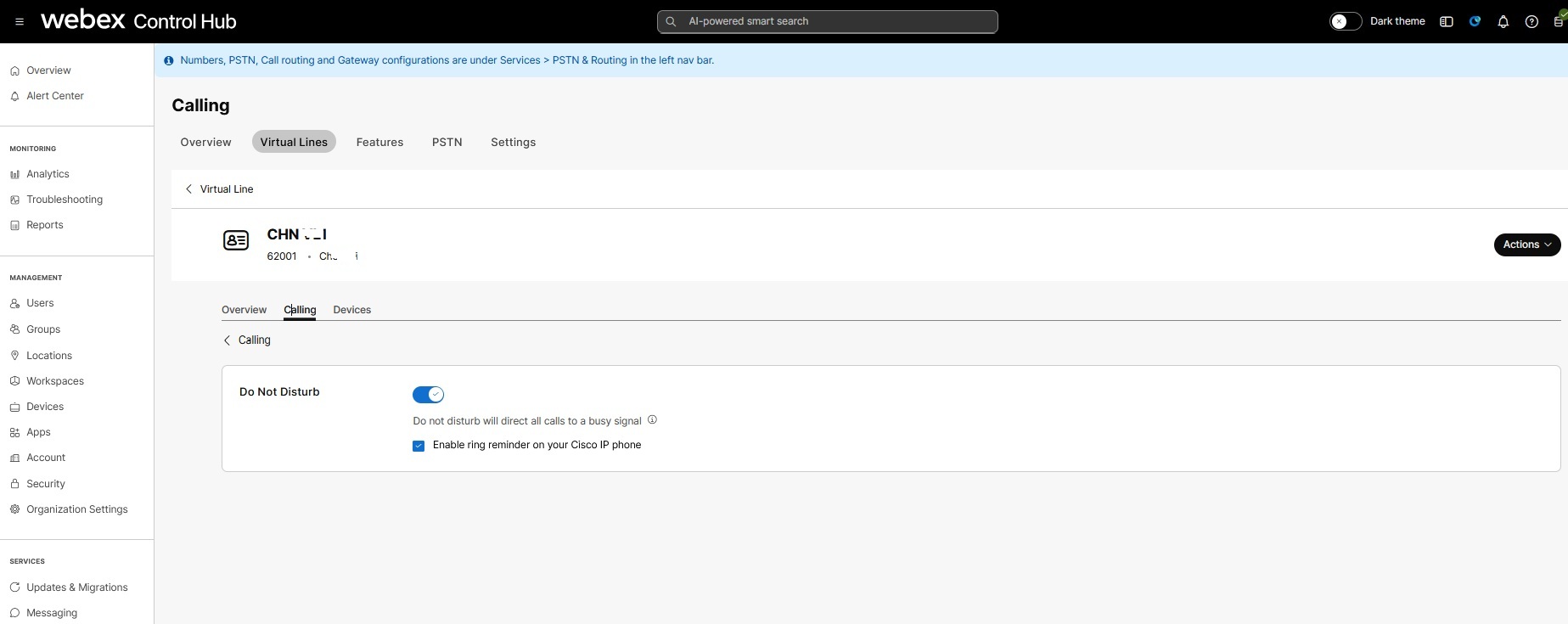 |
| 5 |
Slå på Ikke forstyrr. |
| 6 |
Merk av i boksen Aktiver ringepåminnelse på Cisco IP-telefonen for å varsle brukeren når et anrop kommer inn. |


